帮助类指令
man [指令或文件]


help [命令]

文件目录类指令
-
pwd
显示当前目录的绝对路径

-
ls [选项] [目录或文件]
查看当前目录所有内容信息- 常用选项:
-a显示当前目录所有的文件和目录,包括隐藏文件
-l以列表的方式显示信息

- 常用选项:
-
cd [参数] [目录]
切换目录- 常用参数:
cd ~/cd回到自己的家目录
cd ..回到当前目录的上一级目录

- 常用参数:
-
mkdir [选项] [要创建的目录]
创建目录- 常用选项:
-p创建多级目录

- 常用选项:
-
rmdir [选项] [要删除的目录]
删除空目录,如目录下有内容需要使用rm -rf删除

-
touch [文件名]
创建空文件
-
cp [选项] [source] [dest]- 常用选项:
-r递归复制整个文件夹


- 常用选项:
-
rm [选项] [要删除的文件或目录]
删除文件或目录- 常用选项:
-r递归删除整个文件夹
-f强制删除不提示

- 常用选项:
-
mv [原文件名] [新文件名](重命名)
mv [文件名] [要移动到的目录](移动文件)
移动文件与目录或重命名文件


-
cat [选项] [要查看的文件]
查看文件,不可修改,为浏览方便,一般会带上管道命令 |more- 常用选项:
-n显示行号

- 常用选项:
-
more [要查看的文件]
more是一个基于vi编辑器的文本过滤器- 快捷键:
空格向下翻一页
Enter向下翻一行
q退出
Ctrl+F向下滚动一屏
Ctrl+B返回上一屏

- 快捷键:
-
less [要查看的文件]
与more类似,但是比more更强大,支持各种终端显示,对大文件具有较高的效率,因为不是一次将整个文件加载后显示,而是根据需要显示加载内容 -
>(输出重定向)和>>(追加)`
ls -l > [文件]列表内容写入文件中(覆盖)

ls -al >> [文件]列表内容追加到文件的末尾

cat [文件1] > [文件2]将文件1的内容覆盖到文件2

echo "内容" >>[文件]将内容追加到文件中


echo [选项] [输出内容]
输出内容到控制台
1)输出环境变量路径

2)输出文本

head [文件]
显示文件开头部分,默认前10行
head -n [N] [文件]显示文件前N行

tail [选项] [文件]
显示文件结尾部分,默认最后10行- 常用选项:
tail -n [N] [文件]显示文件后N行
tail -f [文件]实时追踪该文档的所有更新

- 常用选项:
ln -s [原文件或目录] [软链接名]
给原文件创建一个软链接,软链接类似于快捷方式

history
查看已经执行过历史命令,也可以执行历史指令

显示最后10个

执行编号为2的命令

时间日期类
date
显示当前时间信息- 常用:
1)date “+ %Y” 显示当前年份
2)date “+%m” 显示当前月份
3)date “+%d” 显示当前是哪一天
4)date “+%Y-%m-%d %H:%M:%S” 显示当前年月日时分秒
5)date -s [时间(字符串)] 设置当前系统时间

- 常用:
cal [选项]
显示日历(不加选项显示本月日历)
cal [年份]显示该年份一年的日历

搜索查找类
find [查找范围] [选项]
从指定目录向下递归遍历其各个子目录,搜索满足条件的文件或目录- 常用选项:
-name按名字搜索
-user按文件的用户搜索
-size按文件大小搜索


- 常用选项:
locate [文件]
快速定位文件路径,由于locate基于数据库进行查询,所以第一次运行前,必须使用updatedb创建locate数据库,为保证查询结果准确度,管理员必须定期更新locate

grep [选项] [查找内容] [源文件]
过滤查找,通常与管道符号“|”连用,管道符号将前一个命令结果输出传递给后面的命令处理- 常用选项:
-n显示匹配行及行号
-i忽略大小写

- 常用选项:
压缩和解压缩类
-
gzip/gunzip
gzip [文件]用于压缩文件,压缩为.gz文件,不会保留原文件
gunzip [文件]解压缩.gz文件

-
zip/unzip
zip [选项] [文件]用于压缩文件,压缩为.zip文件- 常用选项:
-r压缩整个目录下的文件
unzip [选项] [文件]用于解压缩.zip文件- 常用选项:
-d指定解压缩后文件的存放目录


- 常用选项:
-
tar [选项] [指定打包名] [文件]
打包后文件为.tar.gz文件- 常用选项:
-v显示详细信息
-f指定压缩后的文件名
-z打包同时压缩
-c产生.tar打包文件
-x解包.tar文件
压缩

解压

解压到指定目录

- 常用选项:
磁盘分区/进程类
-
df -h
查看磁盘空间使用情况

-
fdisk -l
查看磁盘分区详情
Linux分区:
Device:分区序列
Boot:引导
Start:从X磁柱开始
End:到Y磁柱结束
Blocks:容量
Id:分区类型ID
System:分区类型

-
ps
ps -aux(查看系统中所有进程)
ps -ef(可以查看子父进程之间的关系)-
常用选项:
-a选择所有进程
-u显示所有用户的所有进程
-x显示没有终端的进程
(1)ps -aux显示信息说明USER:该进程是由哪个用户产生的
PID:进程的ID号
%CPU:该进程占用CPU资源的百分比,占用越高,进程越耗费资源;
%MEM:该进程占用物理内存的百分比,占用越高,进程越耗费资源;
VSZ:该进程占用虚拟内存的大小,单位KB;
RSS:该进程占用实际物理内存的大小,单位KB;
TTY:该进程是在哪个终端中运行的。其中tty1-tty7代表本地控制台终端,tty1-tty6是本地的字符界面终端,tty7是图形终端。pts/0-255代表虚拟终端。
STAT:进程状态。常见的状态有:R:运行、S:睡眠、T:停止状态、s:包含子进程、+:位于后台
START:该进程的启动时间
TIME:该进程占用CPU的运算时间,注意不是系统时间
COMMAND:产生此进程的命令名
(2)ps -ef显示信息说明
UID:用户ID
PID:进程ID
PPID:父进程ID
C:CPU用于计算执行优先级的因子。数值越大,表明进程是CPU密集型运算,执行优先级会降低;数值越小,表明进程是I/O密集型运算,执行优先级会提高
STIME:进程启动的时间
TTY:完整的终端名称
TIME:CPU时间
CMD:启动进程所用的命令和参数

-
-
Kill
kill [选项] [进程号](通过进程号杀死进程)
killall [进程名称](通过进程名称杀死进程,也支持通配符,这在系统因负载过大而变得很慢时很有用)- 常用选项:
-9表示强迫进程立即停止
- 常用选项:
-
pstree [选项]
查看系统树- 常用选项:
-p显示进程的PID
-u显示进程的所属用户



- 常用选项:
-
top [选项]
查看系统健康状态- 常用选项:
-d秒数 指定top命令每隔几秒更新。默认是3秒在top命令的交互模式当中可以执行的命令:
-i使top不显示任何闲置或者僵死进程。
-p通过指定监控进程ID来仅仅监控某个进程的状态。

- 含义:
第一行信息为任务队列信息
第二行为进程信息
第三行为CPU信息
第四行为物理内存信息
第五行为交换分区(swap)信息 - 操作:
P 以CPU使用率排序,默认就是此项
M 以内存的使用率排序
N 以PID排序
q 退出top
- 常用选项:
-
netstat
显示网络统计信息和端口占用情况- 常用选项:
-n拒绝显示别名,能显示数字的全部转化成数字
-l仅列出有在listen(监听)的服务状态
-p表示显示哪个进程在调用
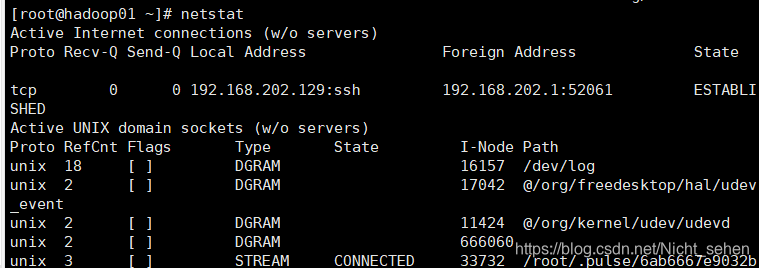






















 1718
1718

 被折叠的 条评论
为什么被折叠?
被折叠的 条评论
为什么被折叠?








